Müəllif:
Louise Ward
Yaradılış Tarixi:
9 Fevral 2021
YeniləMə Tarixi:
1 İyul 2024

MəZmun
Olduğu kimi dünya ilə həyəcan verici bir macəra paylaşmaq istəyirsiniz? Əgər belədirsə, YouTube-da canlı yayımda iştirak edə bilərsiniz! Bir vebkamera, YouTube hesabı və YouTube kanalı ilə bütün YouTube istifadəçilərinə hazırda nə etdiyinizi bildirə bilərsiniz!
Addımlar
Metod 2-dən 1: YouTube'da hadisələrin canlı yayımı
YouTube'a gedin. Brauzerinizdə yeni bir nişan və ya pəncərə açın və YouTube'a gedin.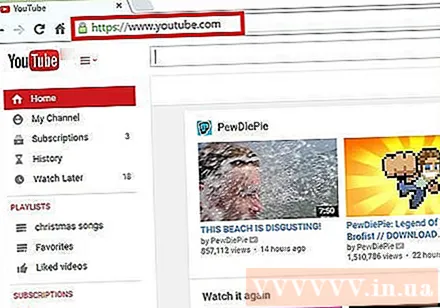
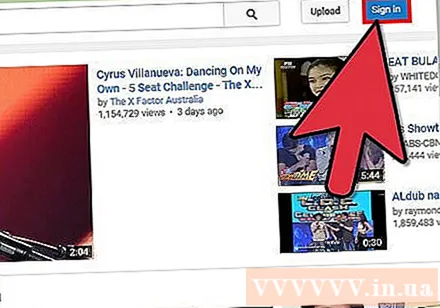
YouTube hesabınıza daxil olun. Giriş etmək üçün səhifənin yuxarı sağ küncündə “Giriş” düyməsini vurun. Müvafiq sahələrə Gmail e-poçt adresinizi və şifrənizi yazın və davam etmək üçün “Giriş” düyməsini basın.- Hələ bir YouTube hesabınız yoxdursa, sadəcə bir Google hesabı (Google hesabı) yaradın. Bir Google hesabı ilə bütün Google xidmətlərinə (Google+, Hangouts, Drive, Gmail və YouTube kimi) daxil ola bilərsiniz.

Kanalım səhifəsini ziyarət edin. Sol üst küncdə bir neçə link var, bu səhifəni açmaq üçün ikinci "Kanalım" bağlantısını vurun.- Kanalım səhifəsi abunə olduğunuz bütün kanalları və öz kanallarını sadalayır.
Video menecerini açın. Profil şəkillərinizdən ikisini Kanalım səhifəsində görəcəksiniz: biri yuxarı sağ küncdə, digəri isə həmin səhifədəki kanal şəklində (və ya örtük şəkli). Avatarınızın üstündə və bir az sağda, "Video Meneceri" bağlantısını görəcəksiniz. Bunun üzərinə vurun.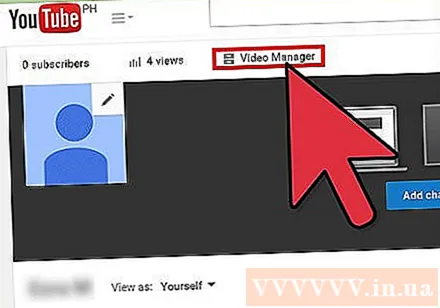
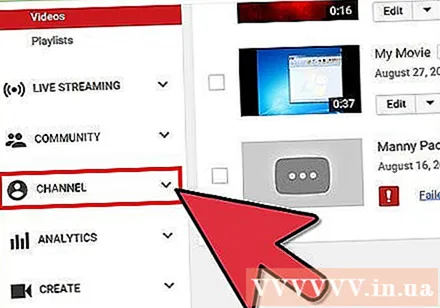
"Kanal" seçimini vurun. Video Menecer səhifəsinin sol bölməsində görəcəksiniz. Sağ paneldəki ekran Kanal seçimini göstərəcəkdir.
Canlı Tədbirləri aktivləşdirin. Sağdakı pəncərəyə baxın və səhifəni aşağı sürüşdürün. Aşağıdan 3-cü seçim "Canlı Tədbirlər" dir. Hesabınızı təsdiqləmək üçün "Enable" düyməsini vurun, bu xüsusiyyəti aktivləşdirə bilərsiniz.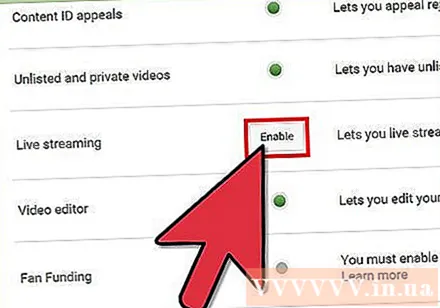
- Hesab Doğrulama səhifəsində siyahıdan ölkənizi seçin. Bunun altında bir təsdiq kodu almaq üçün səsli və ya mətn mesajı almağı seçin.
- Kodunuzu sizə göndərmək üçün YouTube üçün telefon nömrənizi səhifənin altındakı qutuya daxil edin, sonra səhifənin sağ altındakı mavi "Göndər" düyməsini vurun. Zəngi və ya mətn mesajını gözləyin, kodu alarkən təqdim olunan qutuya 6 rəqəmli təsdiqləmə kodunu daxil edin və "Göndər" düyməsini basın.
- Uğurlu olarsa, aşağıdakı mesajı alacaqsınız: “Təbrik edirik! Hesabınız artıq təsdiqləndi ”. “Davam et” düyməsini vurun və canlı tədbirləri yayımlamaq üçün Qaydalar və Şərtlər bölməsinə gedəcəksiniz. “Razıyam” düyməsini vurun və Video Menecer səhifəsinin Canlı Tədbirlər bölməsinə aparılacaqsınız.
Mavi "Canlı Tədbir Yarat" düyməsini basın. Bu, canlı yayıma başlayacaq, amma narahat olmayın, hələ efirdə deyilsiniz. Yeni hadisə yarat səhifəsində bəzi yayım hadisəsi məlumatlarını və konfiqurasiya parametrlərini əlavə etməlisiniz.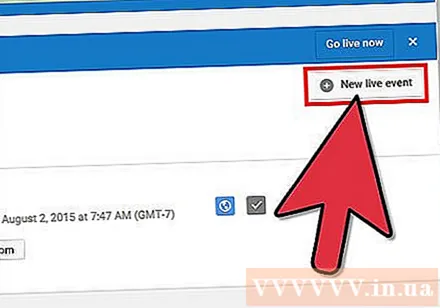
Əsas məlumatları doldurun. Yuxarıdakı nişana qırmızı xətt ilə baxsanız, Yeni bir hadisə yaradın səhifəsinin Əsas məlumat hissəsində olduğunuzu görəcəksiniz. Burada oynayacağınız canlı yayım haqqında məlumatları dolduracaqsınız.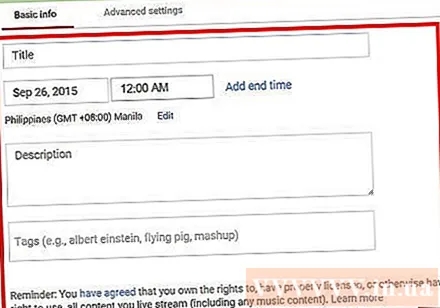
- Başlıq sahəsinə hadisə adını yazın.
- Canlı yayımın daha sonra davam etməsi üçün bir cədvəl təyin etmək istəyirsinizsə, adın altındakı 2 qutuda təqvim qurun. Tarixi təyin etmək üçün birinci xanaya vurun və vaxtı təyin etmək üçün ikinci xanaya vurun. İstəsəniz ikinci qutunun yanındakı “Bitmə vaxtı” bağlantısını tıklayaraq bitmə vaxtını əlavə edin.
- Növbəti sahə Təsvirdir. Zəhmət olmasa canlı yayımınız haqqında bir məlumat əlavə edin.
- Təsvir sahəsinin altındakı qutuya etiket əlavə edin. Bu etiketlər YouTube istifadəçilərinin canlı hadisənizi tapmaqda kömək edir. Məsələn, tərk edilmiş çimərlik, təmiz mavi su, ağ qum, dalğıc, adalar və s. Yaza bilərsiniz.
- Səhifənin sağ tərəfində canlı yayımın məxfiliyini təyin edən bir xüsusiyyət var.Bunu "İctimai", "Siyahıdan çıxarılan" və ya "Şəxsi" olaraq təyin edə bilərsiniz. "İctimai" seçsəniz, aşağıdakı mətn qutusuna izləyicilərinizə şəxsi bir mesaj əlavə edə bilərsiniz. "Şəxsi" seçmisinizsə, canlı hadisəni bölüşmək istədiyiniz şəxslərin e-poçt adreslərini gizlilik ayarlarınızın altındakı qutuya daxil edin. E-poçt ünvanlarını vergüllə ayırın.
Ətraflı Ayarlar üçün parametrləri konfiqurasiya edin. Bu menyuya daxil olmaq üçün yuxarıdakı "Ətraflı Ayarlar" sekmesini vurun. Burada söhbət, kateqoriyalar, dillər və s. Konfiqurasiya edə bilərsiniz.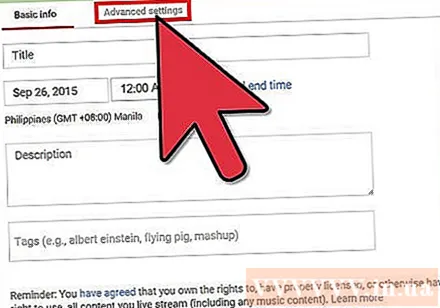
- Canlı yayım zamanı Çatı aktivləşdirmək istəyirsinizsə, xahiş edirəm yuxarı sol küncdəki "Canlı sohbəti aktivləşdirin" seçiminə vurun. Bu seçimi tıklayaraq spam mesajlarını avtomatik olaraq bloklamağı da seçə bilərsiniz.
- Bir 'İctimai' canlı tədbir qurmusunuzsa və izləyicilərin öz veb saytlarına bir video yerləşdirməsini istəyirsinizsə, səhifənin mərkəzinin yaxınlığında 'Yerləşdirməyə icazə ver' seçimini edə bilərsiniz.
- Yaş məhdudiyyəti varsa, "Yaş məhdudiyyətlərini aktivləşdir" seçiminə toxunun. Bunun aktivləşdirilməsi, yetkinlik yaşına çatmayan YouTube istifadəçilərinin tədbirə baxmasına mane olacaq.
- Səhifənin sağ üst hissəsində Kateqoriya var. Canlı yayımınıza bir kateqoriya əlavə etmək istəyirsinizsə, onu açılır siyahıdan seçin. Komediya (Əyləncə), Əyləncə, İdman, Səyahət və digər kateqoriyalardan seçim edə bilərsiniz.
- Kateqoriya seçiminin altındakı videonun coğrafi yerini təyin edə bilərsiniz. Google Maps ilə kiçik bir ekran açmaq üçün yerin adını yazın və ərazini böyütmək üçün "Axtarış" düyməsinə basın.
- Yer sahəsinin altındakı açılır siyahıda mövcud olan müxtəlif dillərdən birini seçərək videonun dilini seçin.
- "Tədbir bitdikdən sonra avtomatik olaraq özəlləşdir", "Şərhlərə icazə ver" (Tədbir bitdikdən sonra şərhlərə avtomatik olaraq icazə verin) kimi seçimlərdən biri ilə qeyd seçimlərini qurun. Şərh) və "İstifadəçilər bu video üçün qiymətləndirmələrə baxa bilərlər" (İstifadəçilər bu video üçün qiymətləndirmələrə baxa bilərlər). Qeyd seçimlərindən birini və ya hamısını seçə bilərsiniz.
- Qabaqcıl Ayarlar səhifəsindəki son seçimdə lazım olduqda yayım gecikməsini təyin edin. Yayım gecikməsi, Canlı İdarəetmə Otağında önizləmə edərkən gördüyünüz canlı video ilə izləyicilərin izlədiyi video arasındakı zaman gecikməsidir.
Yayımlamağa başlayın. Hər şey hazır olduqda canlı tədbirin yayımına başlaya bilərsiniz. "İndi Canlı Get" düyməsini vurun, sonra təsdiqləmək üçün "Tamam" düyməsini basın və YouTube Havada Google+ Hangouts pəncərəsini açacaq.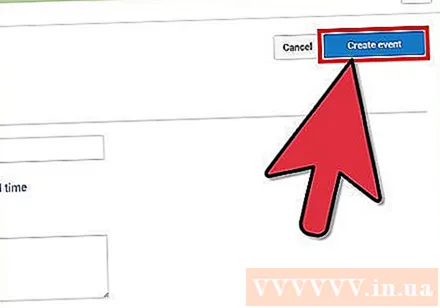
- Canlı Hangouts pəncərəsi yükləndikdə, başlamaq üçün yaşıl "Yayına başla" düyməsini basın. Pəncərənin sağ üst küncündə və aşağı orta hissəsində oynadığınız zaman "Canlı" sözünün görünməsini görməlisiniz. Söhbətlər və mesajlar sağ bölmədə görünəcəkdir.
- 8 saata qədər canlı gedə bilərsiniz. Canlı yayını bitirdikdən sonra altındakı qırmızı "Yayımı dayandır" düyməsinə basın.
- Daha sonra oxutmaq üçün qeydə daxil olmaq istəyirsinizsə, Video Menecerinə qayıdın və sol tərəfdəki qutudan “Canlı Tədbirlər” seçin. Bütün qeydlərin siyahısı burada göstəriləcəkdir. Nəzərdən keçirmək üçün bir qeydə vurun.
Metod 2/2: Google+ Hangouts vasitəsilə YouTube'da oynayın
Google + 'a daxil olun. Brauzerinizdə yeni bir nişan və ya pəncərə açın və Google+ veb saytına gedin.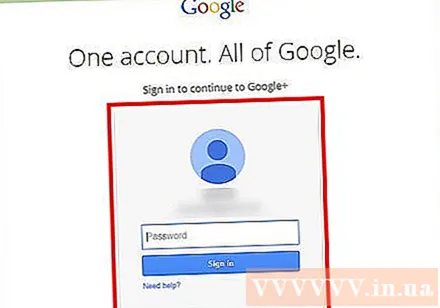
Menyunu açın. Vurun və ya səhifənin yuxarı sol küncündəki ev simgesini vurun, seçimlərin siyahısı açılır.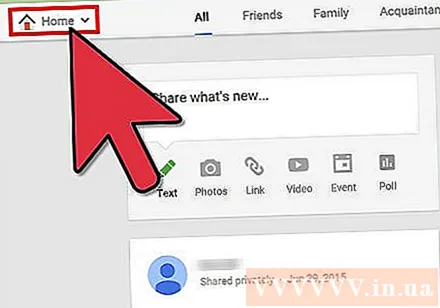
Hangout'u başlatın. Siyahıdan aşağıya enin və ortada “Görüş” lərini görəcəksiniz. Hangouts səhifəsini açmaq üçün buraya vurun.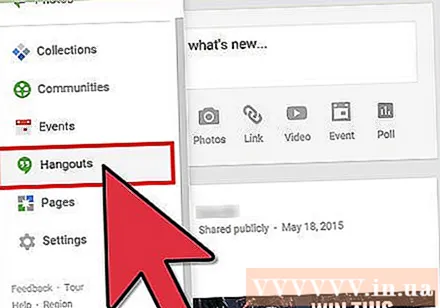
Canlı Hangouts başlatın. 2-ci üst nişanı vurun, “Canlı Hangouts” dır və sonra “Canlı Hangout Yarat” narıncı düyməsini vurun. YouTube'da istədiyiniz yayım məlumatlarını daxil etməyiniz üçün kiçik bir qutu görünəcək.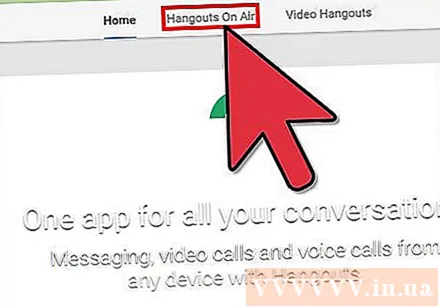
Tədbirin adını verin. Birinci sahəyə hadisənin adını yazın.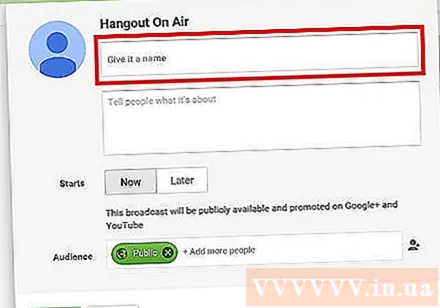
Tədbir təsviri. İkinci məktəbdə insanlara həqiqətlərin nədən ibarət olduğunu söyləyin.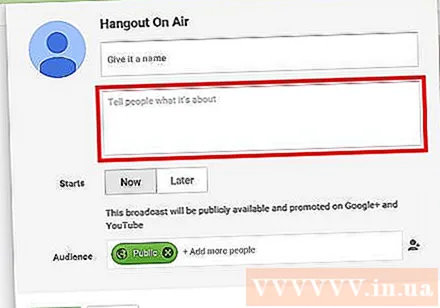
Oynamaq üçün vaxt təyin edin. Təsvir sahəsinin altında “Başlayır” başlığı var. 2 seçim var: İndi və ya Sonra. "İndi" seçib hadisənizi dərhal yayımlamağınıza imkan verir, "Daha sonra" isə istədiyiniz vaxtda yayım planlaşdırmağınıza imkan verir.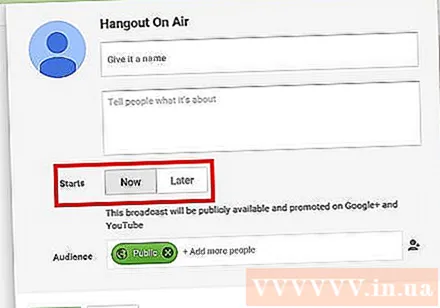
- "Daha sonra" seçsəniz, tarix, vaxt və uzunluq üçün bir sahə görünəcəkdir. Xahiş edirəm həmin məktəblər sayəsində bir yayım cədvəli qurun.
Məxfilik qurun. Kiçik qutuda son seçim Auditoriyadır. "Public" (public - default) ayarlaya və ya hadisəni bölüşmək istədiyiniz şəxslərin e-poçt adreslərini daxil edə bilərsiniz.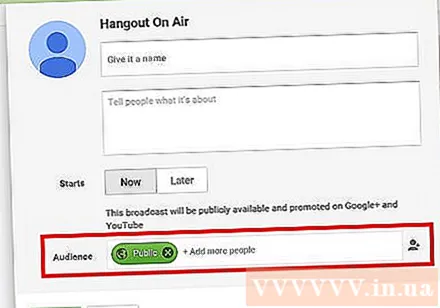
- "Public" ayarı Google+ və YouTube istifadəçilərindəki hər kəsin yayımı görməsinə imkan verir.
- Tədbirin özəl olmasını istəyirsinizsə, “Public” in yanındakı X düyməsini vurun və tədbiri bölüşmək istədiyiniz şəxslərin e-poçt adreslərini yazın.
Oynamağa başlayın. Quraşdırmağı bitirdikdən sonra popupun altındakı mavi "Paylaş" düyməsini vurun və Google+ səhifəsindəki Hadisələr səhifəsinə aparılacaqsınız. Həmin səhifədəki kiçik video ekranında video kamera işarəsi olan mavi “Başlat” düyməsini görəcəksiniz. Canlı Hangouts pəncərəsini açmaq üçün bu nişanı vurun.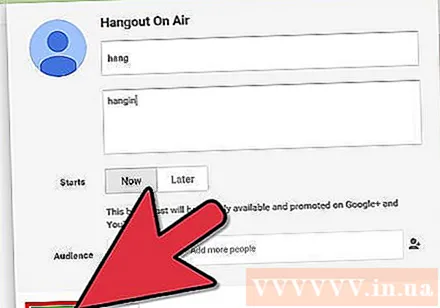
- Tədbirin Google hesabınızda və YouTube hesabınızda yayımlanacağını göstərən bir pəncərə görünəcək. İstəsəniz, görünən qutuda hadisəni görməyə daha çox insanı dəvət edin və davam etmək üçün "Dəvət et" düyməsini basın.
- Növbəti ekranda Canlı Hangouts Qaydaları və Şərtləri olacaq. Aşağıdakı "Razıyam" düyməsini vurun və "Davam et" düyməsini basın.
- Canlı Hangouts oynatma pəncərəsi yükləndikdən sonra yaşıl "Yayını başla" düyməsini basın və bir pop-up deyəcəkdir: "Bu yaxınlarda Google+ və YouTube'da canlı olacaqsınız. ". Canlı yayımına başlamaq üçün "Tamam" düyməsini basın.
- Yayım zamanı sağ üst küncdə və pəncərənin aşağı ortasında “Canlı” sözünü görəcəksiniz. Söhbət məlumatları və mesajları sağdakı qutuda tapıla bilər.
- 8 saata qədər oynaya bilərsiniz. Oynadıqdan sonra altındakı qırmızı “Yayını dayandır” düyməsinə basın.



